hello friends welcome to the tech blog
दोस्तों आज हम जानेंगे की पॉवरपॉइंट पे PRESENTATION कैसे बनाया जाता है वो भी स्टेप BY स्टेप
जो कंप्यूटर यूज़ करते है उन्हें ये तो पता ही होगा की पॉवरपॉइंट क्या होता है और प्रेजेंटेशन कैसे बनाया जाता है ये पोस्ट उनलोगो के लिए है जो सीखना चाहते है की पॉवरपॉइंट में प्रेजेंटेशन कैसे बनाया जाता है
तो चलिए देर नहीं करेंगे और आपको स्टेप BY स्टेप बताएँगे जिससे आपको जल्दी समझ में आजायेगा
- सबसे पहले आपको अपना कंप्यूटर या लैपटॉप जो भी है उसे ओपन करना है
- सेकंड स्टेप आप स्टार्ट पे क्लिक करके all apps पे जाके Microsoft office पे क्लिक करके उसके बाद पॉवरपॉइंट पे क्लिक करे और पॉवरपॉइंट ओपन होजायेगा
आप जैसे ही ओपन करेंगे आप के सामने कुछ इस तरह का पेज आएगा
3. तीसरा स्टेप उस के बाद आपको अगर उस टाइटल को एडिट करना है तो आप उसपे क्लीक कीजिये
आप जैसे ही उसपे क्लिक करेंगे वो ब्लेंक होजाये गा और आप अपने मर्जी से उसमे जो भी लिखना है उसमे लिख सकते है जैसे की आप लिख सकते है MY FIRST PRESENTATION या आपकी जो मर्जी आप वो लिख सकते है
4. उसके बाद फोर्थ TITLE के निचे लिखा होता है CLICK TO ADD SUBTITLE आप उसपे अपना कुछ और टाइटल भी लिख सकते है
उसके बाद पांचवा स्टेप
5. पांचवा स्टेप में अगर आप दूसरा पेज ऐड करना चाहते हो तो आप सब से पहले HOMEपे क्लिक कीजिये
उसके निचे आपको INSERT PAGE का ऑप्शन होता है आप उसपे क्लिक कीजिये और पेज ऐड कीजिये आपको जितना पेज ऐड करना है आप उतनी बार क्लिक कीजिये
आपको वहा पे अगर दूसरा पेज ऐड करना है आप वही से कर सकते है वहा पे बोहोत सरे ऑप्शन रहते है
उसके बाद कुछ इस तरह से दिखाई देगा
6. उसके बाद आपको यहाँ पे ब्लेंक पेज दिखाई देगा अगर आपको उसमे फोटो ऐड करना है तो आप HOME के बाजु INSERT का ऑप्शन होता है आप वहा पे क्लिक कीजिये फिर निचे आपको फोटो का ऑप्शन मिलेगा आप फोटो पे क्लिक कीजिये और वहा से आप कोनसे भी फोटो पे क्लिक कर सकते है
आप हर ब्लेंक पेज पे फोटो उसी तरह से ऐड कर सकते है
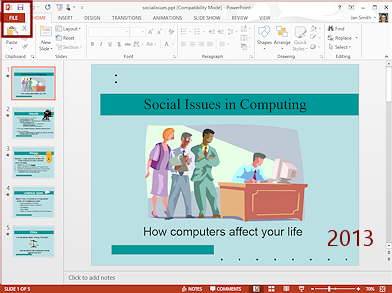
ऐड करने के बाद कुछ इस तरह से आपको दिखाई देगा
7. उसके बाद आप फोटो को एडिट करना चाहते है तो आप फोटो पे क्लिक कीजिये
आप जैसे ही फोटो पे क्लिक करेंगे आप के सामने FORMAT का ऑप्शन अता है और आप फॉर्मेट पे क्लिक कीजिये और आपके सामने एडिट का बोहोत सारा ऑप्शन आता है आप जैसे चाहे वैसे एडिट कर सकते है ये आपके ऊपर होता है
उसके बाद अथवा स्टेप
8. इसके बाद एडिट होने के बाद अगर आपको फोटो पे DESIGN चाहिए तो आप DESIGN पे क्लिक कर सकते है
आपको जो मन करे आप उस डिसइंग पे क्लिक कर सकते है
DESIGN के बाजु में एनीमेशन का ऑप्शन होता है आप उसपे क्लिक कीजिये और

ANIMATION कई तरह के होंगे आप को जो अच्छा लगे उसपे क्लिक कीजिये अगर आपको एक ही एनीमेशन हर फोटो पे चाहिए तो आप APPLY TO ALL कर सकते है और अगर आपको हर फोटो पे अलग अलग एनीमेशन चाहिए तो आप को जिस फोटो पे जो एनीमेशन चाहिए आप उस को क्लिक करके PREVIEW कर सकते है
आप के पास SLIDESHOW का ऑप्शन होता है आप उसपे क्लिक कीजिये और आप उसपे टाइम सेट करलीजिये उसके बाद आपके सामने साउंड का भी ऑप्शन होता है आप उसपे क्लिक कीजिये और आपको जो साउंड अच्छा लगे आप उसे सेलेक्ट कीजिये फिर आपका प्रेजेंटेशन पूरा तैयार होजाये गा
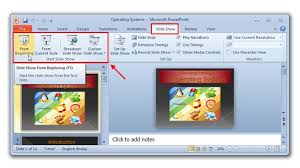
उसके बाद आप उसे सेव करलीजिये और और फाइल में चलेजाये गा

आप उसे VIEW करके देख सकते है
तो ये तो था हमारा फोटो प्रेजेंटेशन
अगले पोस्ट में ग्राफ प्रेजेंटेशन कैसे बनाते है उसके बारे में सारी इनफार्मेशन मिलेगा
अगर पोस्ट अच्छी हो तो कमेंट जरूर करना
AND GUYS FOLLOW THIS LINK muskanzubair.mystrikingly.com
9. NINTH स्टेप में आप अगर ANIMATIONS करना चाहे तो आप उस पे क्लिक कीजिये
DESIGN के बाजु में एनीमेशन का ऑप्शन होता है आप उसपे क्लिक कीजिये और
ANIMATION कई तरह के होंगे आप को जो अच्छा लगे उसपे क्लिक कीजिये अगर आपको एक ही एनीमेशन हर फोटो पे चाहिए तो आप APPLY TO ALL कर सकते है और अगर आपको हर फोटो पे अलग अलग एनीमेशन चाहिए तो आप को जिस फोटो पे जो एनीमेशन चाहिए आप उस को क्लिक करके PREVIEW कर सकते है
10. टेंथ और सब से लास्ट स्टेप
आप के पास SLIDESHOW का ऑप्शन होता है आप उसपे क्लिक कीजिये और आप उसपे टाइम सेट करलीजिये उसके बाद आपके सामने साउंड का भी ऑप्शन होता है आप उसपे क्लिक कीजिये और आपको जो साउंड अच्छा लगे आप उसे सेलेक्ट कीजिये फिर आपका प्रेजेंटेशन पूरा तैयार होजाये गा
उसके बाद आप उसे सेव करलीजिये और और फाइल में चलेजाये गा
आप उसे VIEW करके देख सकते है
तो ये तो था हमारा फोटो प्रेजेंटेशन
अगले पोस्ट में ग्राफ प्रेजेंटेशन कैसे बनाते है उसके बारे में सारी इनफार्मेशन मिलेगा
अगर पोस्ट अच्छी हो तो कमेंट जरूर करना
AND GUYS FOLLOW THIS LINK muskanzubair.mystrikingly.com







![HOW TO USE POWERPOINT PART [3]](https://blogger.googleusercontent.com/img/b/R29vZ2xl/AVvXsEiVD-Hy4s4Du9XPlLZiVkiY1l1Ctf2kw0P2beF5caDu_7ywZZ57rOuYRHMPOQ0aUWz7lKUGiIoJ437YTiSmS2TGyAIcv9s3rZpsr1oIhRsB5rGdCPy_bvJPWsA6up3SEacX1N1wjG89UbU/w72-h72-p-k-no-nu/b91fd559-9514-4db4-9316-9e4a742a276d.png)

1 Comments
Hello friends this post describe by how to create presentation in PowerPoint and few days later I will publish the how to use PowerPoint in hindi
ReplyDeleteIf you want to know more about basic computer, then please tell in the comment